Käsk Run (Käivitus), mis on olnud Windowsis olemas alates Windows 95-st, on suurepärane funktsioon programmide ja administraatoritööriistade kiireks käivitamiseks otse töölauale, ilma et peaksite liikuma menüüsse Start / ekraanile või juhtpaneelile. Näiteks, nagu te tõenäoliselt teate, saame rakenduste ja funktsioonide akna kiiresti käivitada, tippides appwizi.cpl dialoogis Käivita ja vajutades sisestusklahvi.
Kui Windows 7 vabastati 2009. aastal, puudus käsk Run oma algsest asukohast, menüüst Start. Microsoftile kõige paremini teadaolevatel põhjustel ei olnud käsk Käivitus vaikeseadetega menüüs Start olemas. Kuid käsk Run oli võimalik taastada menüü Start kohandamise sätete alt vastavate sätete muutmisega.
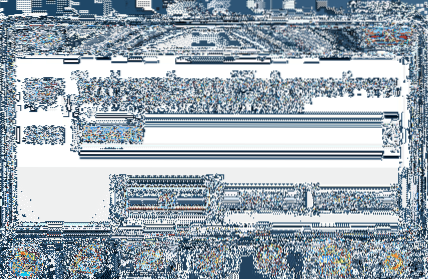
Ehkki paljud kasutajad eelistavad käsu Run käivitamist, navigeerides Windows 7 menüüsse Start, on käsu Run käivitamiseks parim viis korraga Windowsi ja R-klahvide vajutamisega. Kuigi menüü Start on Windows 8/8-st välja jäetud.1, see kiirklahv töötab Windows 8 ja Windows 8 all.1 versiooni ka.
Kui eelistate mingil põhjusel käivitada käsu Run, kasutades kiirklahvi asemel hiirt, saate hõlpsalt käsku Käivita käivitamine tegumiribale kinnitada, et pääsete samale kiiresti juurde, ilma et peaksite avama menüüd Start. Ja kui teil on Windows 8/8.1 tahvelarvutis, käsu Run kinnitamine tegumiribale säästab kindlasti teie aega.
Looge töölaual käsk Run Run ja kinnitage see tegumiribale
Järgige allpool toodud juhiseid tihvt Käivitage käsk tegumiribale Windows 7/8/8 -s.1:
Samm 1: Kui olete töölaual, tehke järgmist paremklõps, klõpsake Uus, ja seejärel klõpsake nuppu Otsetee viisardi Loo otsetee avamiseks.
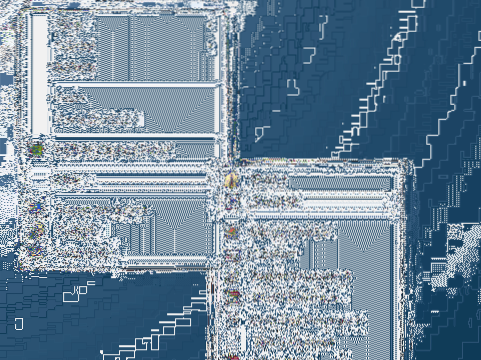
2. samm: Väljale Tippige üksuse asukoht sisestage järgmine asukoht:
C: \ Windows \ explorer.exe shell ::: 2559a1f3-21d7-11d4-bdaf-00c04f60b9f0
Pange tähele, et eeldame, et “C” on teie Windowsi installitud sektsiooni draivitäht. Kui olete Windowsi installinud mõnele muule kettale, asendage tähis C tähega. Näiteks kui Windows on installitud draivile „E” ja asendage täht „C” tähega „E”.
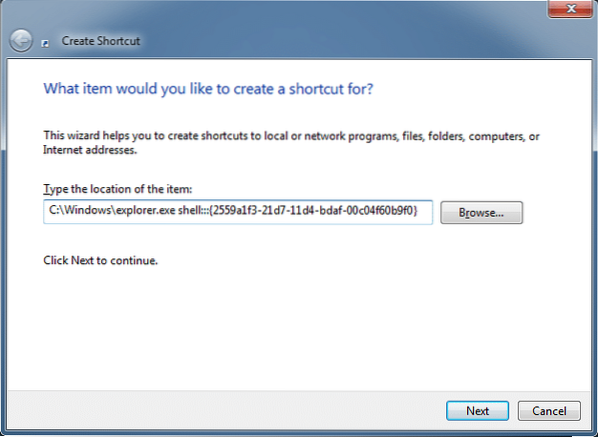
Järgmisele sammule liikumiseks klõpsake nuppu Edasi.
3. samm: Sisenema Jookse jaotises Tippige selle otseteekasti nimi ja klõpsake nuppu Lõpetama nuppu viisardi sulgemiseks ja töölaual käsu otsetee loomiseks.
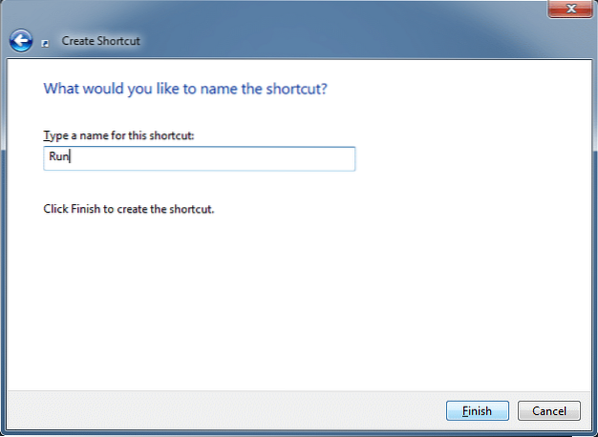
4. samm: Kui te ei soovi käsu Run käsku vaikimisi ikooni kohandada, võite minna järgmisele sammule. Vaikimisi ikooni kohandamiseks paremklõpsake töölaual käsku Käivita, klõpsake käsku Atribuudid, klõpsake vahekaardi Otsetee all nuppu Muuda ikooni, kleepige “% SystemRoot% \ System32 \ imageres.dll ”(ilma jutumärgita), vajutage sisestusklahvi, valige vaikimisi käsu Run käsk ja seejärel klõpsake nuppu OK.

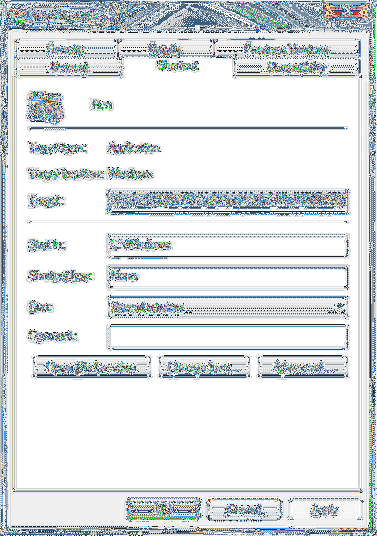
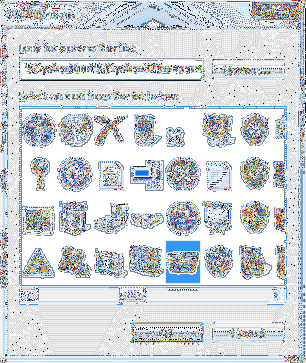
5. samm: Lõpuks lohistage vastloodud käsu Run käivitamine tegumiribale, et see sama tegumiribale kinnitada. See selleks!
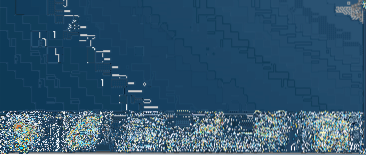
Kuidas luua oma käsu Run käske ja kuidas käivitada käsk Käivita Windows 8/8 Start-ekraanile.1 juhend võib teile ka huvi pakkuda.
 Phenquestions
Phenquestions


